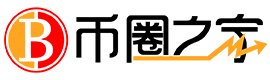大家好,关于AE怎么制作硬币悬浮的动画效果很多朋友都还不太明白,不过没关系,因为今天小编就来为大家分享关于AE币转账怎么这么慢的知识点,相信应该可以解决大家的一些困惑和问题,如果碰巧可以解决您的问题,还望关注下本站哦,希望对各位有所帮助!
本文目录
AE福袋喷金币效果怎么做AE福袋喷金币效果制作教程
AE是一款图形+视频结合的后期制作软件,在当下短视频行业发展趋势带动下,学习制作视频特效的小伙伴很多,相信来到此页面的你也是其中一员!如果你准备学习,或者是刚入门学习,又或者是想要进阶提升,那么我建议你看一看的AE自学视频课程!94套综合系统课,课程学习人数最高可达8.17万,可谓是热门好课了~
AE福袋喷金币效果制作教程:
1.打开AE软件,【新建合成】合成1,宽度和高度为1080×608像素,帧速率为25帧/秒,持续时间为10秒。
2.新建【纯色】粒子,添加【效果和预设-Particular】效果,点击【Designer】。
3.发射器大小为XYZ独立,调整X为1901,Y和Z为0。
4.方向为定向,X旋转为+90°,做出粒子向上发射的效果。
5.增大粒子/秒,【物理学】重力为100,即可做出做出粒子向上喷并下落、类似水流的效果。
6.关闭窗口并点击【Designer】,恢复初始设置,调整物理学时间因数为5,即可加速粒子速度。
7.相同方法在【效果控件】中设置方向为定向,调整发射角度,速度为250,重力为60,做出抛洒粒子效果。
8.打上【粒子/秒】【物理学时间因数】关键帧,调整参数做出粒子数量先多后少、运动先快后慢的效果。
9.【重置】效果,点击【Designer】,调整各项参数查看效果,更多参数及其效果请参考视频内老师的讲解和演示。
10.将发射点移至画面左下角,相同方法做出抛洒的粒子。
11.同样打上【粒子/秒】【物理学时间因数】关键帧,调整参数做出粒子数量先多后少、运动先快后慢的效果。
12.【新建合成】彩带,宽度和高度为150×150像素,拖入彩带素材,同理将它们改为一帧,选择【动画-关键帧辅助-序列图层】,勾选重叠并【确定】,依次排列所有层。
13.【将合成修剪至工作区域】,拖入彩带合成,修改粒子类型为纹理多边形,纹理图层为彩带合成时间采样为随机-静帧,调整大小为67。
14.调整重力为410,速度旋转随机为20,使彩带会旋转下落。
15.继续调整各部分参数优化效果,完成后【重命名】合成为彩带喷射,然后【复制】合成,调整随机种子,做出随机不同的效果。
16.【新建合成】宽度和高度为1080×608像素,拖入两个彩带喷射合成,将其中一个修改【缩放】的X为-100%水平翻转。
17.【双击】【矩形工具】,设置渐变色填充并调整,做出背景。
18.【新建合成】合成,宽度和高度都为1266像素,新建【纯色】白色,添加【百叶窗】和【极坐标】效果,调整参数做出背景的纹理效果,具体参数
19.将此合成拖入主合成中,降低【不透明度】至8%,打上【旋转】关键帧,调整角度做出其不断旋转的效果。
20.拖入人物图片,使用【椭圆工具】绘制圆形蒙版,然后继续使用【椭圆工具】绘制圆形,取消填充并设置渐变描边。
21.为圆框图层添加【图层样式-斜面和浮雕】和【投影】,调整参数做出立体感。
22.新建【纯色】滚动数字,添加【效果和预设-编号】,方向为水平,对齐方式为左对齐。
23.打上【数值/位移/随机最大】关键帧,调整参数做出数字变大至上限的效果。
24.【复制】【斜面和浮雕】和【投影】给滚动数字层,继续添加【图层样式-渐变叠加】,调整做出渐变色文字。
25.使用【文字工具】打出“分”,相同方法【复制】并【粘贴】图层样式,摆放在编号右侧。
26.拖入横幅素材并调整,添加【色相/饱和度】效果,调整主饱和度为-100,主亮度为-61。
27.同样添加【图层样式-斜面和浮雕】并调整,做出立体感,【复制层】“分”层并改为“全场最高”,摆放在横幅前方,使用【钢笔工具】绘制曲线路径,设置文字的路径为蒙版1,做出曲线路径上的文字。
28.对这两层【预合成】,使用【矩形工具】绘制蒙版,打上【蒙版路径】关键帧,调整蒙版选区做出其自中间向两侧出现的效果,蒙版羽化为38像素。
29.拖入奖杯素材并调整,打上【位置】关键帧并设置【缓动】,调整做出它移入画面的效果。
30.同理做出对称的奖杯,然后拖入麦穗素材并调整,打上【不透明度】和【旋转】关键帧,调整做出旋转并逐渐显现的效果,同理做出右侧对称部分,即可完成制作。
1.打开AE软件,【新建合成】合成1,宽度和高度为1080×608像素,帧速率为25帧/秒,持续时间为10秒。
2.新建【纯色】粒子,颜色为黑色,添加【效果和预设-Particular】效果,拖入素材并【预合成】。
3.设置【Particular】效果的粒子类型为精灵,纹理图层为素材层,即可将素材作为粒子,粒子类型为精灵时粒子始终正面朝向镜头。
4.新建【摄像机】,预设为50毫米,调整【旋转】中的参数,发现粒子类型为精灵时粒子始终正面朝向镜头。
5.修改粒子类型为纹理多边形,再调整【旋转】中的参数,即可得到立体的效果。
6.将其他素材也拖入素材合成中,调整位置。
7.修改后每个粒子都是三个素材作为一个单位出现。
8.调整素材合成中三层的时间依次为1帧,然后【将合成修剪至工作区域】。
9.修改后每个粒子都是某个素材作为一个单位出现。
10.纹理时间采样为随机-循环播放时,每个粒子都是三个素材轮播作为一个单位出现。
11.纹理时间采样为随机-静帧时,每个粒子都是某个素材作为一个单位出现。
12.纹理时间采样为随机-播放一次时,每个粒子都是以素材合成播放单次作为一个单位出现,此时粒子生命设置失效。
13.三种效果的对比
14.在【物理学】中调整参数增加外力,【旋转】中设置适应运动为开,即可做出特殊的物理效果。
15.设置旋转速度X为10,所有例子都会同时沿着X轴转动,更多参数及其效果请参考视频内老师的讲解和演示。
16.【新建合成】,【双击】【矩形工具】,设置渐变色填充并调整。
17.拖入福袋合成,然后新建【纯色】金币,添加【Particular】效果,发射器类型为盒子,发射器大小为XYZ独立,调整发射器大小,贴合袋口大小。
18.方向为定向,X旋转为+90°,速度为150,生命为10秒,【物理学】重力为50,做出粒子向上喷并下落的效果。
19.调整风力Z为-124,物理学时间因数为3,然后【新建合成】金币素材,宽度和高度为200×200像素,拖入金币素材,全部【缩放】至6%。
20.同样将所有层改为一帧,选择【动画-关键帧辅助-序列图层】,勾选重叠并【确定】,依次排列所有层。
21.【将合成修剪至工作区域】,然后设置【Particular】效果的粒子/秒为20,粒子类型为精灵,纹理图层为金币素材,时间采样为随机-静帧,调整大小随机为53%。
22.打上【粒子/秒】关键帧,调整参数做出生成的粒子先多后少的效果,即可完成制作。
23.最终效果如图所示:
以上就是今天的精彩内容“AE福袋喷金币效果怎么做?AE福袋喷金币效果制作教程”详细分享了,希望对于每一位学习AE视频后期制作的小伙伴都或多或少带来一定的效果作用~AE软件,和PR、剪映等视频软件一样,在当下视频行业发展的催动下,拥有着十分可观的前景。如果你想要学会AE,并且制作出优质炫酷的视频效果,那么一定要多学多练,点击链接:
AE怎么制作硬币悬浮的动画效果
AE中想要制作一个硬币悬浮,该怎么制作呢?下面我们就来看看详细的教程。
1、我们在桌面上双击AE的快捷图标,将AE这款软件打开,如图所示:
2、打开AE之后我们按下键盘上的Ctrl+I键,在弹出的对话框内找到我们的图片素材,如图所示:
3、打开图片之后我们将图片拖放到合成窗口上,创建新的合成,如图所示:
4、选择硬币图层,点击3D图标将其转换为3D图层,如图所示:
5、转换为3D图层之后。我们选择scale选项,在第一帧处点击码表,创建关键帧,如图所示:
6、然后将时间托放到第4帧处,调节硬币的缩放值,如图所示:
7、再将时间轴托放到第8帧处,在调节硬币的缩放值,如图所示:
8、再选择正面的硬币将时间调节到第8帧处,将缩放值的码表创建关键帧,然后调节时间轴到第12帧处,再调节缩放值,如图所示:
9、调节好之后我们按下数字0键就可以看到最后的效果了,如图所示:
如果你还想了解更多这方面的信息,记得收藏关注本站。
原创文章,作者:,如若转载,请注明出处:https://www.peipei.net/71129.html